Catatan
Akses ke halaman ini memerlukan otorisasi. Anda dapat mencoba masuk atau mengubah direktori.
Akses ke halaman ini memerlukan otorisasi. Anda dapat mencoba mengubah direktori.
Ekstensi Fabric Data Engineering VS Code mendukung pengalaman profesional bagi pengembang untuk menjelajahi Microsoft Fabric lakehouses, serta menyusun notebook Fabric dan mendefinisikan pekerjaan Spark. Pelajari selengkapnya tentang ekstensi, termasuk cara memulai setelah memenuhi prasyarat yang diperlukan.
Visual Studio (VS) Code adalah salah satu editor kode sumber ringan paling populer; ini berjalan di desktop Anda dan tersedia untuk Windows, macOS, dan Linux. Dengan menginstal ekstensi Fabric Data Engineering VS Code, Anda dapat menulis, menjalankan, dan men-debug notebook serta definisi pekerjaan Spark Anda secara lokal di VS Code. Anda juga dapat memposting kode ke komputasi Spark jarak jauh di ruang kerja Fabric Anda untuk dijalankan atau di-debug. Ekstensi ini juga memungkinkan Anda menelusuri data lakehouse Anda, termasuk tabel dan file mentah, di Visual Studio Code.
Prasyarat
Prasyarat untuk ekstensi Visual Studio Code:
- Instal Java Development Kit (JDK) dari situs web OpenJDK8. Pastikan untuk menggunakan tautan JDK dan bukan JRE.
- Instal Conda.
- Instal ekstensi Jupyter untuk visual Studio Code
Setelah menginstal perangkat lunak yang diperlukan, Anda harus memperbarui properti sistem operasi.
Windows
Buka Pengaturan Windows dan cari pengaturan "Edit variabel lingkungan sistem".
Di bawah Variabel sistem, temukan variabel JAVA_HOME. Jika tidak ada, klik tombol New, masukkan nama variabel JAVA_HOME dan tambahkan direktori tempat Java diinstal di bidang nilai variabel.
Misalnya, jika Anda menginstal JDK di jalur ini
C:\Program Files\Java\jdk-1.8, atur nilai variabel JAVA_HOME ke jalur tersebut.Di bawah Variabel sistem, carilah variabel Path dan klik dua kali baris tersebut. Tambahkan jalur folder berikut ke variabel Jalur, dengan mengklik tombol New dan menambahkan jalur folder:
%JAVA_HOME%\bin
Untuk Conda, tambahkan subfolder penginstalan Conda berikut. Tambahkan jalur lengkap folder untuk subfolder ini
\miniconda3\condabin\miniconda3\Scripts
Misalnya:
C:\Users\john.doe\AppData\Local\miniconda3\condabin
macOS
Jalankan conda.sh di terminal:
Buka jendela terminal, ubah direktori ke folder tempat conda diinstal, lalu ubah ke subdirektori etc/profile.d. Subdirektori harus berisi file bernama conda.sh.
Jalankan
source conda.sh.Di jendela terminal yang sama, jalankan
sudo conda init.Ketik
Java --version. Versinya harus Java 1.8.
Instal ekstensi dan siapkan lingkungan Anda
Cari Fabric Data Engineering VS Code di marketplace ekstensi VS Code dan instal ekstensi.
Setelah penginstalan ekstensi selesai, mulai ulang Visual Studio Code. Ikon untuk ekstensi tercantum di bilah aktivitas Visual Studio Code.
Direktori kerja lokal
Untuk mengedit buku catatan, Anda harus memiliki salinan lokal konten buku catatan. Direktori kerja lokal dari ekstensi bertindak sebagai folder akar lokal untuk semua buku catatan yang diunduh, termasuk buku catatan dari ruang kerja yang berbeda. Dengan memanggil perintah Fabric Data Engineering: Set Local Work Folder, Anda dapat menentukan folder sebagai direktori kerja lokal untuk ekstensi.
Untuk memvalidasi penyiapan, buka pengaturan ekstensi dan periksa detail di sana:
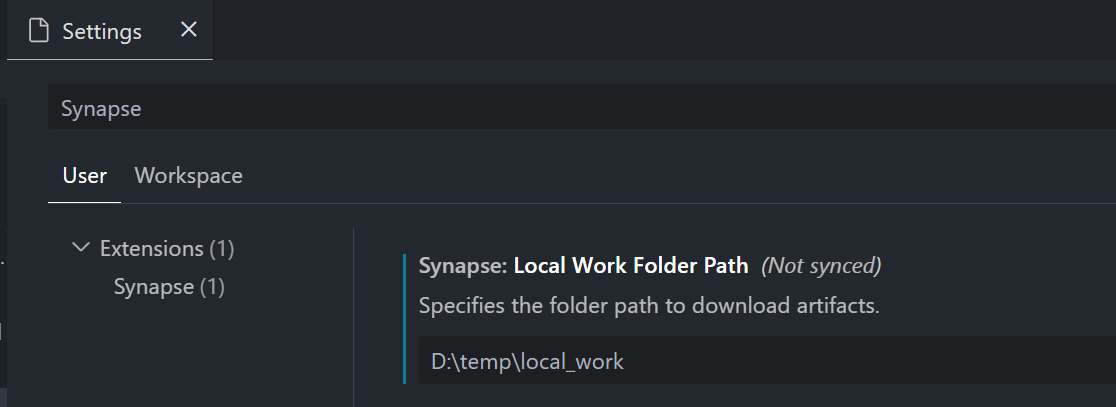
Masuk dan keluar dari akun Anda
Dari palet perintah Visual Studio Code, masukkan perintah
Fabric Data Engineering: Sign Inuntuk masuk ke ekstensi. Halaman masuk browser terpisah muncul.Masukkan nama pengguna dan kata sandi Anda.
Setelah berhasil masuk, nama pengguna Anda akan ditampilkan di bilah status Visual Studio Code untuk menunjukkan bahwa Anda masuk.

Untuk keluar dari ekstensi, masukkan perintah
Fabric Data Engineering: Sign Out.
Pilih ruang kerja untuk bekerja
Untuk memilih ruang kerja Fabric, Anda harus memiliki ruang kerja yang sudah dibuat. Jika Anda tidak memilikinya, Anda dapat membuatnya di portal Fabric. Untuk informasi selengkapnya, lihat Membuat ruang kerja.
Setelah Anda memiliki ruang kerja, pilih dengan memilih opsi Pilih Ruang Kerja. Daftar muncul dari semua ruang kerja yang dapat Anda akses; pilih yang Anda inginkan dari daftar.
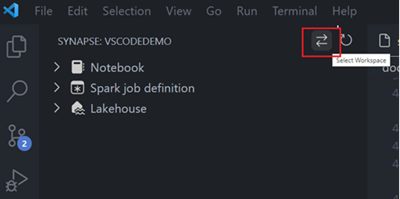
Batasan Saat Ini
- Ekstensi di bawah mode desktop belum mendukung Microsoft Spark Utilities.
- Perintah shell dimulai dengan "!" tidak didukung.
Konten terkait
Dalam gambaran umum ini, Anda mendapatkan pemahaman dasar tentang cara menginstal dan menyiapkan ekstensi Fabric Data Engineering VS Code. Artikel berikutnya menjelaskan cara mengembangkan notebook dan definisi pekerjaan Spark Anda secara lokal di Visual Studio Code.
- Untuk mulai menggunakan notebook, lihat Membuat dan mengelola buku catatan Microsoft Fabric di Visual Studio Code.
- Untuk mulai menggunakan definisi kerja Spark, lihat Membuat dan mengelola definisi kerja Apache Spark di Visual Studio Code.